12 Macam Browser Beserta Kekurangan dan Kelebihannya
1. GOOGLE CHROMEGoogle Chrome merupakan browser buatan Google. google chrome memiliki tampilan yang tidak mengusik dan nyaman ketika sedang digunakan.
Chrome juga memiliki “modus penyamaran”. Pada modus ini memungkinkan para penggunanya dapat mengakses website tanpa meninggalkan jejak.
Kelebihan :
a.Ringan dan gesit, termasuk ketika start pertama kali dan berpindah tab
b.Desainnya simpel dan minimalis
c.Updatenya mudah
d.Sistem security kuat, saat ini menjadi browser yang paling tahan terhadap serangan hacker
e.Google menanamkan opsi “Make Aplication Shortcut” .
Kekurangan :
a.Statis, fiturnya kurang banyak
b.Instalnya harus online, crome tidak menyediakan file masterya,
c.Untuk kecepatannya masih bisa dibilang kurang stabil
d Tampilan yang ditayangkan oleh chrome kurang menarik
2.COMODO DRAGON
Comodo Dragon merupakan salah satu chrome based browser yang benar – benar berfokus pada security dan privacy anda saat browsing di internet.
Kelebihan :
a. meningkatkan keamanan privacy anda
b. SSL certificate identification
c.stabilitas yang lebih tinggi
d. incognito mode stops cookies.
Ke
kurangan :
a.Comodo dragon akan melakukan validasi SSI
b.menghetikan cookies dan spy
c mencegah didownloadnya tracking dari browser anda oleh web – web yang anda kunjungi.
d.versi chrome basednya yang masih tertinggal jauh dari versi chrome saat ini.

3.NETSCAPE
Netscape merupakan salah satu program browser yang digunakan untuk menjelajah dunia internet. Versi pertama dari netape dibuat pertama kali dengan nama Mosaic oleh National Center Of Supercomputing Aplication di Urbana Champaign.
Kelebihan :
a.Stabil jika digunakan untuk surfing, browsing, upload, dan download
b.Netscape navigator adalah browser web yang merupakan gagasan bagi browser Mozila FireFox.
Kekurangan :
a.Tampilan GUI ( Grapical User Interface ) kurang bagus atau kasar.
4.FLOCK
Flock adalah web browser yang dibangun dengan code mozila firefox yang web browser ini khususkan menyediakan social networking dan web 2.0. Flock didesain untuk memudahkan aktivitas online pengguna internet mengatur beberapa secial networking, web mail, news feeds dan blogs yang mereka miliki. Dengan menggunakan Flock mereka dapat dengan mudah menjelajah, berbagi, dan menikmati content maupun menjalin hubungan di situs pertemanan yang mereka inginkan.
Kelebihan :
a.Untuk kelebihan mungkin tidak berbeda jauh dengan flock terdahulu
b.Lebih simpel dan minimalis
Kekurangan :
a.Belum terintegrasi dengan IDM jadi buat nyedot – nyedot belum terasa full
b.Instalisasinya harus online
5.SEA MONKEY
Sea Monkey atau lengkapnya Mozilla Sea Monkey adalah suatu internet suite, yang merupakan gabungan web browser untuk menjelajah internet, e-mail client untuk menerima dan mengirim e-mial, news client untuk menerima berita dan HTML editor untuk menyunting halaman – halaman website yang menggunakan HTML ( Hyper Text Mark-Up Language ).
Kelebihan :
a.Bisa berguna untuk email dan browser sekaligus.
b.Penterjemahan website – website yang berbahasa asing ( China, Jepang, Korea, Spanyol, dll ) ke bahasa inggris, yang lebih mudah dimengerti.
c.Dapat memfilter email spam ataupun virus.
Kekurangan :
a.Ada beberapa jenis web yang tidak mau dan tidak bisa dibuka.
6.MAXTHON
Maxthon awalnya dikenal sebagai MyIE2, adalah sebuah browser web gratis untuk Microsoft Windows. Rilis terbaru, Maxthon 3, mendukung baik Trident dan Webkit mesin render.
Maxthon memenangkan CNET WebWare 100 Awards pada tahun 2008. ( 3 ) dan 2009, ( 4 ) dan # 97 dalam daftar PCWorld tentang 100 produk terbaik 2011 menurut CEO Internasional Maxthon Ming Jie “Jeff” Chen, Maxthon.
Kelebihan :
a.Mempunyai screen capture, untuk membuat screenshot pada web.
b.Pada sidebar sebelah kiri ada sidebar khusus untuk pengguna facebook. Dengan sidebar tersebut kita dapat melihat status teman kita.
c.Ringan tidak banyak makan reseurce
Kekurangan:
a.Interfacenya tidak enak dilihat, terasa jadul.
b.Manajemen tabnya agak aneh.
7.MOZILLA FIREFOX
Mozilla Firefox bernama Pheonix dan kemudian untuk sesaat dikenal sebagai Mozilla Firebird adalah penjelajah web antar platform gratis yang dikembangkan oleh yayasan Mozzila dan ratusan sukarelawan.
Kelebihan :
a.Banyak fitur tambahan ( add ons ), ibarat kepingan puzzle, add ons ini bias dibongkar pasang sesuai dengan kebutuhan user
b.Bandel, cocok untuk membuka situs – situs multimedia
c.Updatenya mudah
d.System security kuat
Kekurangan :
a.Mozila Firefox tidak memiliki pertahanan yang cukup bagus terhadap serangan popup bila kita membuka website dengan banyak popup, yang bias mengganggu kenyamanan browsing.
b.Loading lama saat mulai start, apalagi jika banyak adds-on yang terinstall.
c.Mozilla firefox, seperti browser lain, pada umumnya tidak memiliki pertahanan yang baik untuk menangani malware
d.Mozilla firefox sering crash terhadap aplikasi – aplikasi lain di computer, sehingga komputer tidak dapat digunakan karena hang.
e.Mozilla firefox memakan memori yang sangat besar. Apalagi kalau membuka banyak tab atau windows sekaligus.

8.SAFARI
Safari dibuat oleh Apple Inc, perusahaan yang juga memproduksi computer macintosh, ipod, dan juga iphone. Dibangun dengan browser engine webkit. Webkit juga adalah browser engine pertama yang lulus test Acid3.
Kelebihan :
a.Tampilannya cantik ( cirri khas produk apple )
b.Ada fasilitas untuk memperkecil bandwith
c.Lebih cepat dari opera ( bukan turbo )
Kekurangan:
a.Sering macet ( app crash ) pada versi windowsnya
b.Plug in / Add On lebih sedikit daripada Mozzila atau Opera
9.SILVER LIGHT
Microsoft silver light adalah sebuah kerangka aplikasi untuk menulis dan menjalankan aplikasi internet kaya, dengan fitur dan tujuan mirip dengan Adobe Flash. Lingkungan run – time untuk silver light tersedia sebagai dukungan pengembangan plug – in untuk browser web yng berjalan di bawah Microsoft Windows dan Mac OS X.
Kelebihan :
a.Silver Light mencakup subset dari teknologi Windows Presentation Fuundation ( WPF )
b.Silver Light menyediakan ekstensi untuk bahasa scripting browser yang universal yang memberika control atas UI browser, termasuk kemampuan untuk bekerja dengan elemen WPF.
c.Silver Light diintegrasikan dengan Java Script yang ada dan ASP.NET AJAX kode untuk melengkapi fungsi yang telah anda buat.
d.Jaringan dukungan. Silver Light termasuk dukungan untuk HTTP melalui TCP.
Kekurangan:
a.bahwa klien perlu menginstal runtime siver light.
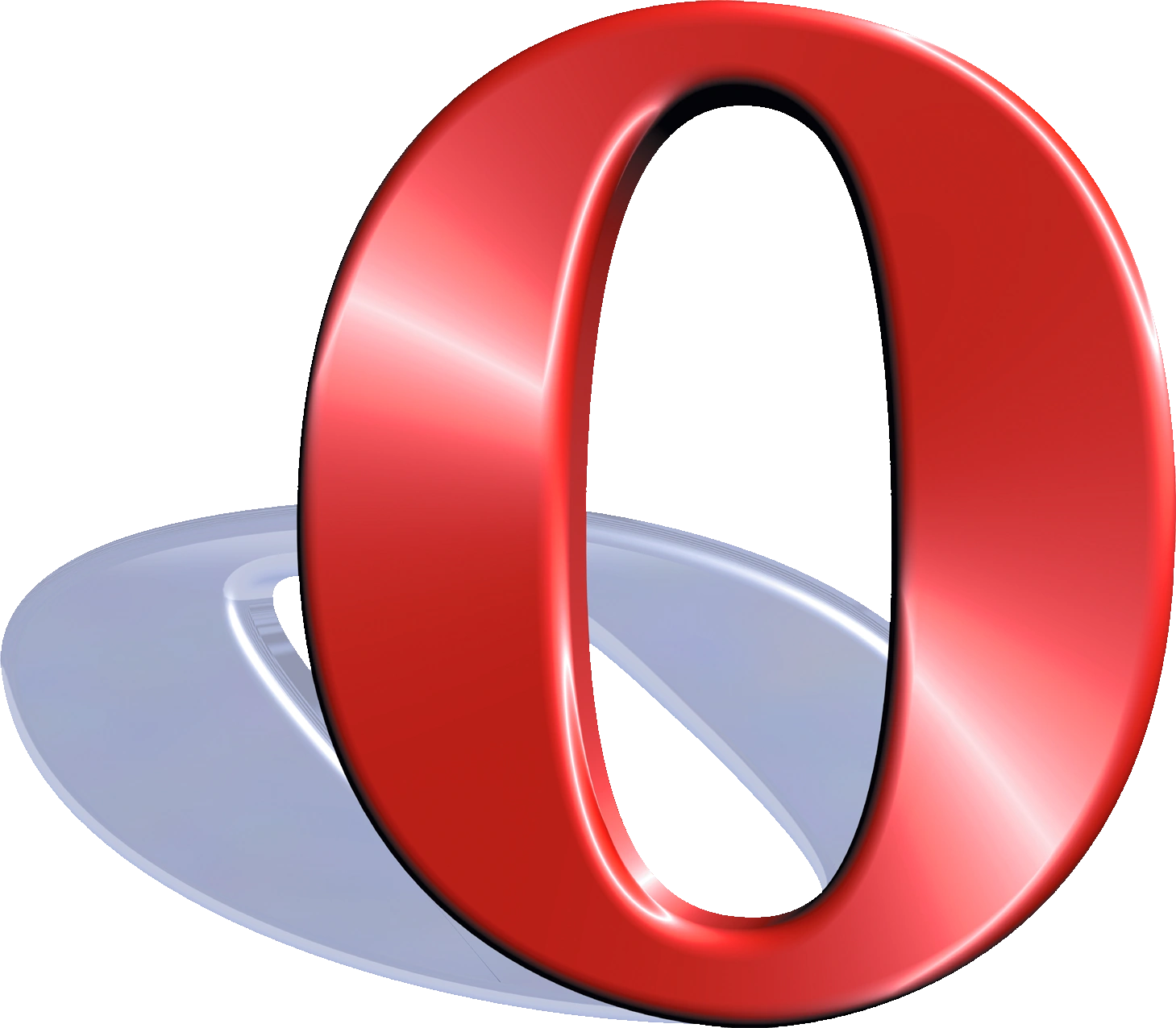
10.OPERA
Opera dikembangkan oleh software company adalah salah satu Web Browser dan juga internet suite. Jika firefox punya add – ons, Opera punya “Opera Widgets”. Sebuah aplikasi web kecil yang dilankan bersamaan dengan Opera yang mempunyai kegunaan tertentu, layaknya Add – Ons Firefox.
Kelebihan :
a.Ringan
b.Memiliki email client dan rss sendiri, jadi tidak perlu memakai email client lain seperti Outlook, Thunderbird dan lainnya.
c.Pemanggilan kembali cache sepat
d.Diklaim sebagai browser tercepar di dunia ( pada versi turbo )
e.Fitur keamanan situsnya lebih lengkap untuk menangkal virus dari internet yang merusak dan mevuri data dari computer anda.
Kekurangan :
a.Agak lambat dalam membaca script pada beberapa halaman situs
b.Untuk mengupdatenya harus mendownload kembali file masternya
c.Sering error jika digunakan untuk menyimpan halaman
d.Tidak bias meneriman format tetentu seperti XML dan ada beberapa situs developer game yang tidak bias dibuka.
11.K – MELEON
K – Meleon merupakan salah satu browser gratis yang open source, dimana para pengembangnya bis dating dari seluruh dunia. Browser ini boleh dikatakan sebagai salah satu browser yang bagus, karena sifatnya yang open source sehingga memungkinkan para penggunanya untuk memodifikasi atau mengkostumise browser tersebut sehingga sesuai dengan keinginannya.
Kelebihan :
a.Lebih simple
b.Lebih ringan
c.Tanpa bermacam – macam plugin maupun add – ons yang membuat kerja browser lebih ringan dan cepat tentunya.
Kekurangan :
a.Kurang cocok untuk membuka facebook
b.Agak repot untuk menambahkan plugin / add on jika dibandingkan dengan firefox,
c.Untuk menambah / menutup tab perlu beberapa kali klik mouse, walaupun masih bisa juga dengan shortcut keyboard
12.INTERNET EXPLORER
Windows Internet Explorer sebelumnya dikenal sebagai Microsoft Internet Explorer, disingkat IE atau MSIE adalah sebuah peramban web dan perangkat lunak tak bebas yang gratis dari Microsoft, dan disertakan dalam setiap rilis system operasi Microsoft Windows tahun 1995. Internet Explorer hingga kini masih merupakan browser web yang paling banyak digunakan, meliputi 93,7 % dari keseluruhan penggunaan browser menurut sebuah perusahaan penganalisa web Web Side Story.
Kelebihan :
a.Menyediakan Add – Ons, walaupun tidak sebanyak Firefox
b.Khusus IE8, tampilannya lebih elegan dan menarik
c.Bagi pengguna Windows Live maka akan dimanjakan dengan tab bookmark yang terhubung ke fitur – fitur milik windows live.
Kekurangan :
a.Gagal membaca script dibeberapa halaman situs ( khususnya CSS )
b.Berat saat awal start dan saat membuka tab baru
c.Internet Explorer 8 mudah dan pernah dijebol dengan hacker
d.Internet Explorer 8 mengambil 380 MB space memori computer dengan 2 GB memori di OS Vista, sedangkan versi yang sbelumnya hanya membutuhkan 159 MB memori.
e.Beberapa situs web mungkin tidak ditampilkan secara benar dan tidak berfungsi dengan baik padahal pada versi sebelumnya hal ini tidak terjadi.
Sekian materi yang dapat saya sampaikan semoga bermanfaat ^_^









